卷快照
快照作为服务器与存储恢复的重要手段在现代网络系统中受到了越来越多的重视,按照SNIA(存储网络行业协会)对快照(Snapshot)的定义是,快照是关于指定数据集合的一个完全可用拷贝,该拷贝包括相应数据在某个时间点(拷贝开始的时间点)的映像。快照可以是其所表示的数据的一个副本,也可以是数据的一个复制品。而从具体的技术细节来讲,快照是指向保存在存储设备中的数据的引用标记或指针。快照可以在存储中被破坏的文件进行快速的恢复,是保证数据安全的重要手段。
Dell EqualLogic PS6000S也拥有比较完善的快照功能,其不仅可以手动对已经建立的卷进行快照,还可以设置策略,使系统自动对卷进行快照,下面我们就通过图示来展示PS6000S快照的建立和用快照对卷文件进行恢复。

建立卷快照
在建立快照时,我们需要首先在管理界面的左侧项目树中选定一个卷,比如我们选定刚建立的ps60001,点击右侧界面中的立即建立一个快照,系统会弹出窗口提示输入快照的描述,并且在下面设定快照的属性,快照也有online和offline两种状态,在线状态的快照可以Initiator中搜索到并可以连接,用户如果设定了卷可以写的话还可以在快照中进行写入操作。
点击确定之后这个快照就做好了。
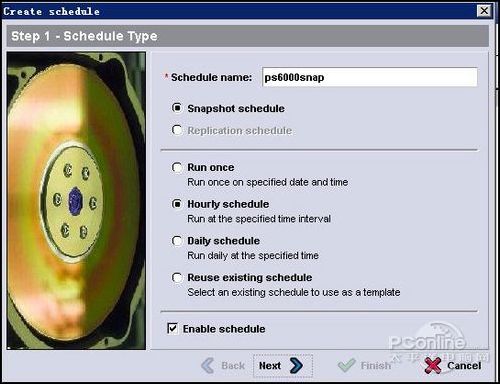
设定卷快照策略第一步
如果用户需要系统按照一定的策略来自动进行快照可以点击管理界面中的Creat schedule设置管理策略,点击之后系统会弹出窗口,要求输入schedule的名称和确定策略。

确定做快照的时间
我们这里选择的是每小时策略,也就是每一小时建立一次快照,确定好后点击下一步,在这里可以设定执行这个策略的时间,设定好后点击下一步,检查信息无误点击完成,这样每隔一小时系统就会为这个卷做一次快照了。
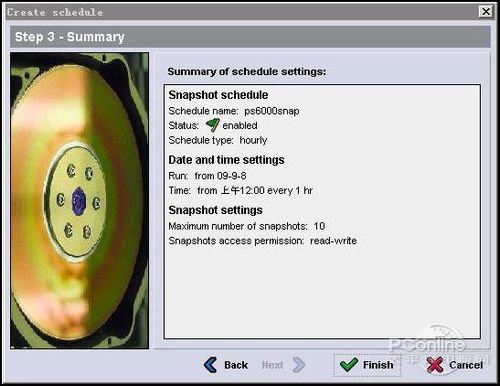
确认信息
如果我们要使用快照对卷进行恢复,需要首先将要恢复的卷和快照都置于offline状态,然后在右侧选择Restore volume,然后系统会弹出窗口要用户选择一个用来恢复的快照,选定后点击OK,卷马上就可以得到恢复了,恢复完成后系统会将恢复之前的卷也建立一个快照,以供用户存档或者分析。
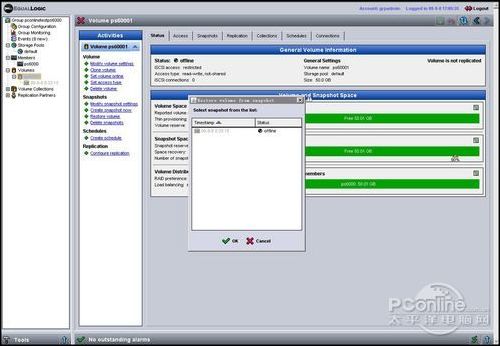
使用快照恢复卷
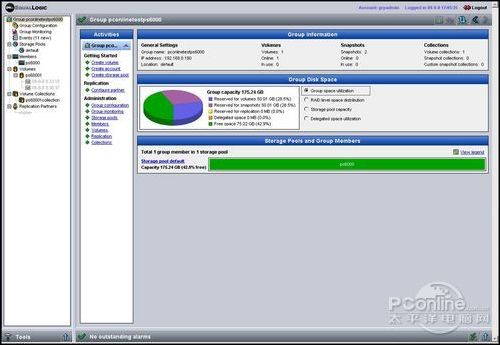
卷恢复成功后会将恢复前的卷再做一个快照
而除了快照之外,PS6000S还提供卷克隆的功能,与快照只备份索引表与新增量不同,卷克隆是将选中的卷完全复制一个,复制完成的卷与原有卷是完全独立的个体。
总结:
以上就是PS6000S常用功能的使用,而在容灾备份方面,PS6000S也有全面的考虑,用户可以通过设定Replication partner来进行远程的容灾备份,由于条件限制,我们在这里没有进行这方面的展示。不过从以上的操作我们也不难看出,戴尔EqualLogic PS6000S在管理方面的方便性,再结合我们不久前在《8块固态硬盘!戴尔PS6000S首测之性能篇》中为大家展示的强大性能,戴尔EqualLogic PS6000S作为一款以Cache应用为主的存储设备的确是非常不错,而作为戴尔首款采用SSD的存储设备,我们相信PS6000S代表了一个存储设备的发展方向,相信随着企业对信息化的重视程度不断提升,PS6000S在未来一定有大展拳脚的空间。


